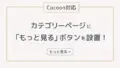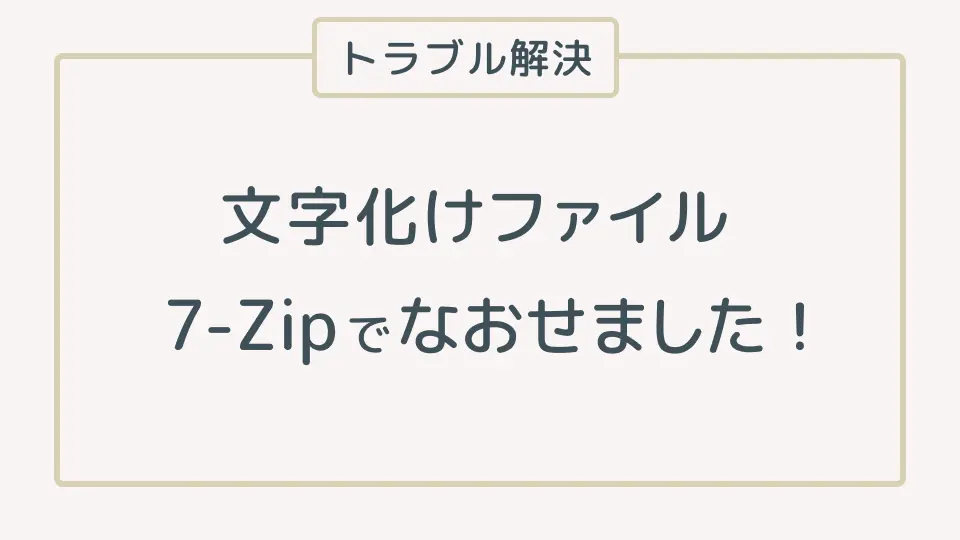

困ったな~
もらったファイルが文字化けしてるし、壊れたのかな~
こんにちは、管理人のぷろどあです!
今日は、「人からもらったファイルが文字化けして困った!」という体験をシェアします。
皆さんも、ダウンロードしたファイルを開いたら「文字化けしていた」「そもそも開けない」という経験はありませんか?
私自身、パソコンに詳しいわけではありません。でも、ある無料ソフトのおかげで無事に解決できたので、同じように困っている方にぜひ知ってもらいたいと思ってこの記事を書いています。
トラブル発生!ファイル名も中身も文字化け
先日、知人から送ってもらったファイルを、いつものようにダブルクリックで開いたところ…
ファイル名が「サンプル.txt」のように意味不明な文字に
一部のファイルが開けず、エラーが出る
テキストファイルを開いても、内容が文字化けして読めない
という危機的状況になりました。
最初は「ファイルが壊れているのかな?」と思いましたが、知人は「ちゃんと開けてるよ」とのこと。
ジッパーがついたファイル?(Zipファイルの説明)
ふと、ファイルの見た目が、他のファイルと違うことに気づきました。
これです。

拡張子(ファイル名のドット以下)をみると、「.zip」。
ジッパーがついたファイルと、zip(ジップ)という拡張子…

これは、Zipファイルだ!と気づきました。
Zipファイルは、一言でいうと、たくさんのファイルやフォルダを、ギュッと一つにまとめて、さらに容量を小さく圧縮したものです。
イメージしてみてください。
もし皆さんが友達に、写真100枚と動画5本を送りたいとします。バラバラに送るのは大変ですよね?
そんな時に、大きなダンボール箱(ZIPファイル)に、全部まとめてギュッと押し込んで、さらに箱を小さくする(圧縮する)イメージです。
Zipファイルの注意点
① ZIPファイルの中身を直接見られるソフトもありますが、基本的には必ず一度解凍してから中身を確認するようにしましょう。
② たまに、開くときにパスワードを求められるZIPファイルがあります。これは「パスワード付きZIP」と言って、セキュリティを高めるためにかけられたものです。パスワードを知らないと開けません。

解凍が必要だったんだ!
でも、どうやって解凍するんだっけ?
さっそく解凍について調べました。
解決方法は、「7-Zip File Manager」で開くだけ!
ネットで調べて試した中で、驚くほど簡単に解決してくれたのが「7-Zip File Manager」という無料ソフトです。
手順はこれだけ!
① 7-Zipをパソコンにインストール(無料)
「7-Zip」公式サイトからダウンロード。インストールの仕方は、「7-Zip インストール」などのキーワードで検索すると日本語サイトがたくさんでてきます。
② windowsデスクトップ画面の下にある「検索」のところに、「7-Zip File Manager」と入力して、アプリを立ち上げる。
すると、7-Zip File Managerが起動し、ファイルが並んだボックスが出てきます。
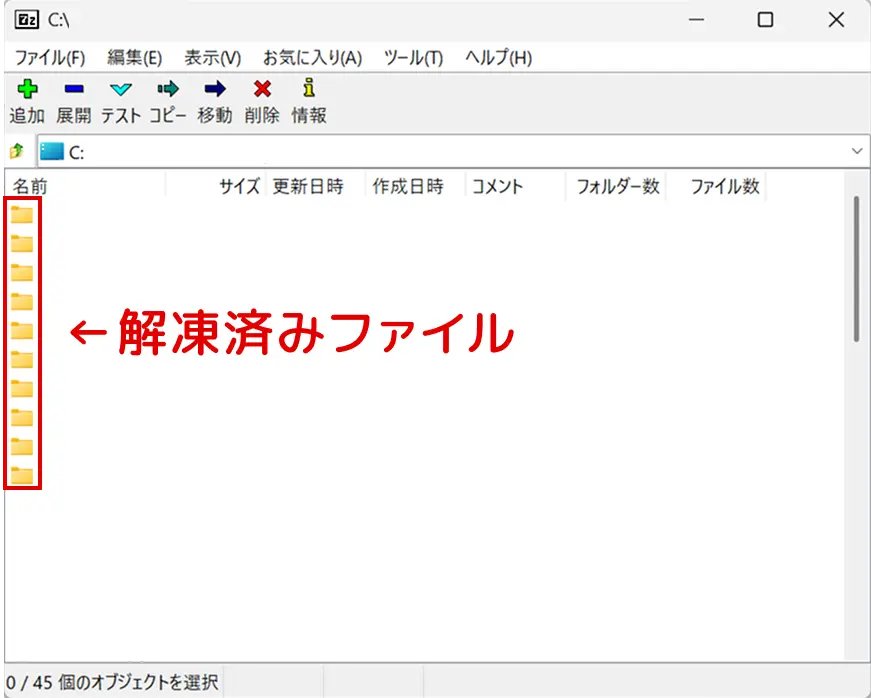
さっそく、解凍ファイルのなかからお目当てのファイルを開くと…

文字化けしていたファイル名が、日本語でちゃんと表示されました!
解凍済みのファイルをコピーするには、コピーしたいファイルを一度クリックして選択したあと、コピーボタンを押し、コピー先を指定してあげると、そこに解凍済みファイルがコピーされます。
文字化けの原因は、「文字コード」の違い?
この文字化け現象は、どうやら「文字コード」というものが関係しているようです。
ざっくり言うと…
ファイル名や内容をパソコンがどう解釈するかの“ルール(言語)”の違いによって、正しく表示できずに“文字化け”が起きるのだそうです。
特に、日本語を含むファイル名が入っているZIPファイルを、別のパソコン環境で開くと、文字化けすることがよくあるそうです。

ざっくりわかりました(^^)
そして、7-Zip File Managerで直った理由は、7-Zipは日本語ファイル名の文字コード(Shift_JISなど)に対応しているため、文字化けせずに正しく読み取れるのだそうです。
他の解凍ソフト(Windows標準、Macのツールなど)では、対応していない場合もあるそうです。

7-Zipは無料で軽くて便利なソフトなので、文字化け対策に入れておいて損はないと思います!
この記事のまとめ
ZIPファイルの文字化け対策は、7-Zip File Managerで開くだけ!